
- •Моделирование в unisim design
- •Содержание
- •Введение
- •Работа №1 Начало работы в среде Unisim Design
- •Цель работы
- •Задание на выполнение работы
- •Порядок выполнения работы
- •Описание технологического процесса
- •Выбор компонентов
- •Создание нового набора единиц измерения
- •Выбор пакета свойств
- •Расчетная среда
- •Использование Рабочей тетради
- •Задание сырьевых потоков.
- •Задание состава сырья
- •Другие способы задания потока
- •Вопросы для самоконтроля
- •Работа №2 Установка арматуры, датчиков, регуляторов, разделителей потоков и их настройка
- •Цель работы
- •Задание на выполнение работы
- •Порядок выполнения работы
- •Вопросы для самоконтроля
- •Работа №3 Установка ректификационной колонны, сепаратора и их настройка
- •Цель работы
- •Задание на выполнение работы
- •Порядок выполнения работы
- •Вопросы для самоконтроля
- •Работа №4 Установка емкости, насосов, и их настройка
- •Цель работы
- •Задание на выполнение работы
- •Порядок выполнения работы
- •Работа №5 Вывод собранной модели на режим
- •Вопросы для самоконтроля
Выбор компонентов
Для того, чтобы открыть Unisim Design, необходимо создать VPN подключение перейдя в Центр управления сетями общим доступом. Далее создать новое подключение к рабочему месту (Настройка телефонного или VPN-подключения к рабочему месту). В поле адреса ввести IP 81.30.212.133 и нажать далее. В поле имя пользователя ввести Strfil, а пароль fedor07 и нажать на кнопку подключения. В дальнейшем создавать подключение не требуется, а нужно подключаться уже к созданному ранее подключению.
Чтобы начать моделировать процесс, необходимо запустить среду моделирования Honeywell Unisim через ярлык Unisim Design R460 OTS. Вверху появившегося окна нажмите на кнопку File, затем по строчке New, далее Case. На экране появится окно диспетчера базиса (рисунок 1.1).
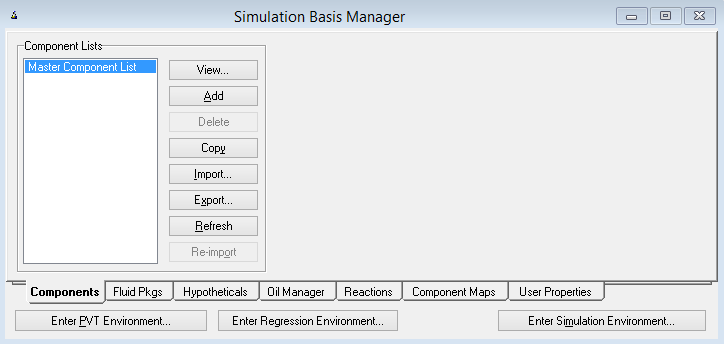
Рисунок 1.1 – Окно диспетчера базиса
В открывшемся окне нажмите по кнопке Add, откроется окно задания компонентов (рисунок 1.2). Добавьте необходимые компоненты согласно варианту с помощью кнопки Add Pure. Для того чтобы найти нужный компонент, в строчку Match необходимо ввести формулу или название компонента на английском языке. Если случайно был добавлен ненужный компонент его необходимо выделить, а затем, чтобы удалить нажать Remove.
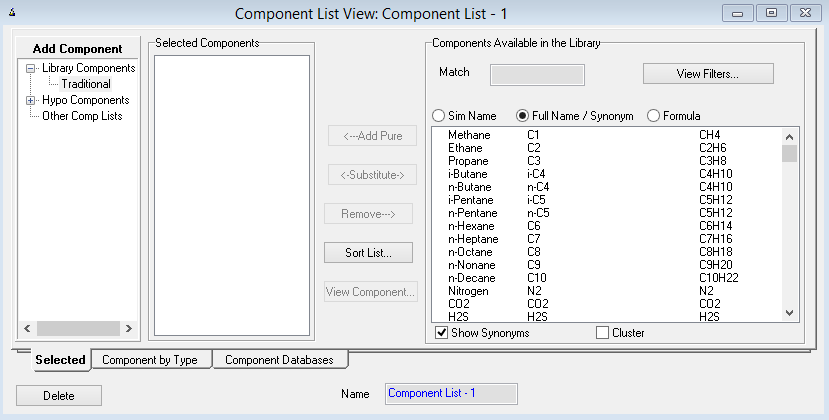
Рисунок 1.2 – Окно выбора компонентов
Имя компонентного листа указывается в поле Name внизу окна выбора компонентов (рисунок 1.3). Необходимо указать в формате Ivanov_BUS-16, где Ivanov – фамилия, а BUS-16 – группа студента, выполняющего работу.
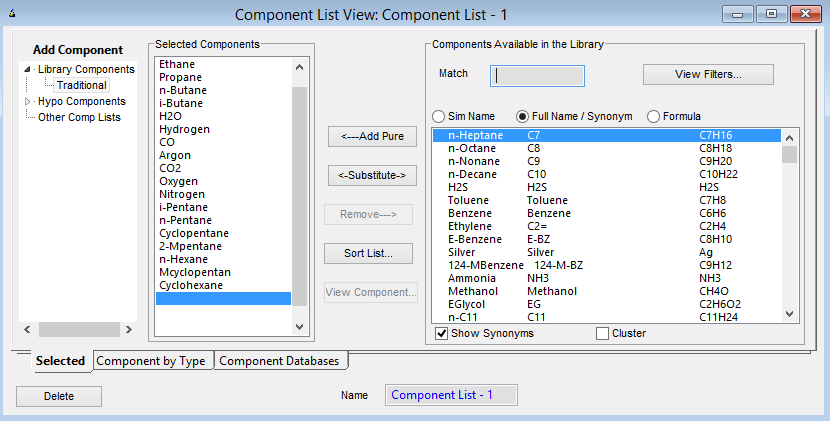
Рисунок 1.3 – Окно выбранных компонентов
Для просмотра свойств компонента, выделите его в списке выбранных компонентов и нажмите на кнопку View Component. Unisim откроет специализированное окно выделенного компонента (рисунок 1.4).
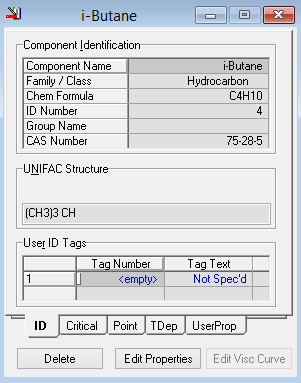
Рисунок 1.4 – Окно просмотра свойств компонента
Создание нового набора единиц измерения
При необходимости можно создать свой набор единиц, для этого необходимо перейти вверху страницы во вкладку Tools, далее Preferences, в открывшемся окне выбрать вкладку Variables и Units (рисунок 1.5). Далее необходимо из готового списка выбрать SI и нажать на кнопку Clone, новому набору единиц можно присвоить любое имя в строчке Unis Set Name.
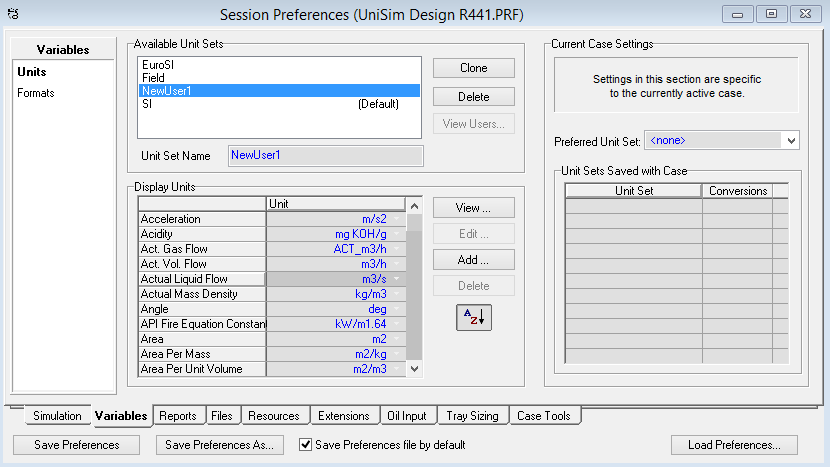
Рисунок 1.5 – Окно редактирования единиц измерения
Далее в списке Display Units необходимо выбрать единицу измерения, которую требуется изменить рядом с ней нажать на стрелочку для вызова выпадающего списка и выбрать новую единицу измерения (рисунок 1.6).
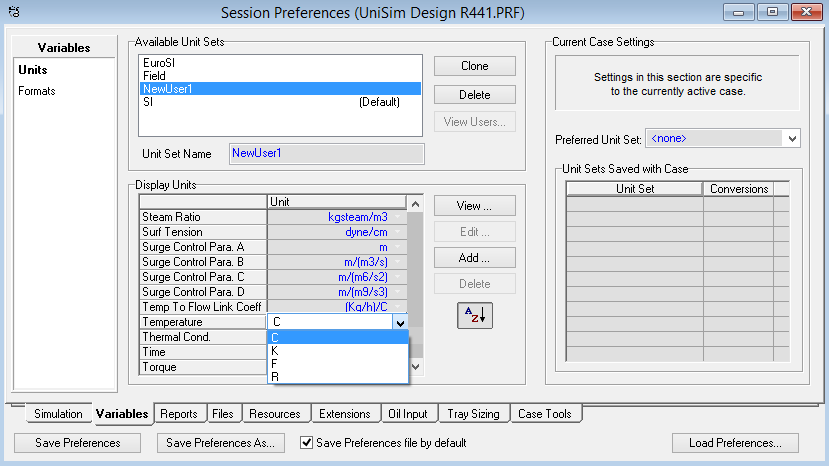
Рисунок 1.6 – Окно редактирования единиц измерения
Выбор пакета свойств
В окне Simulation Basis Manager перейдите во вкладку Fluid Pkgs, нажмите на кнопку Add, в открывшемся окне из списка выберите Peng-Robinson (рисунок 1.7).
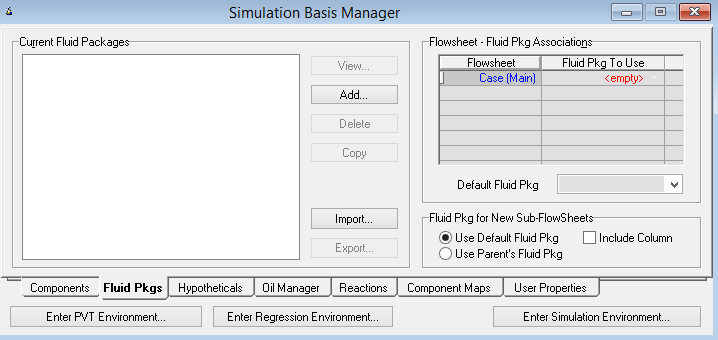
Рисунок 1.7 – Окно выбора пакета термодинамических свойств
Обратите внимание, что теперь в списке свойств присутствует выбранный нами пакет свойств Basis-1. Рядом отображается информация о количестве компонентов (NC) и выбранном термодинамическом пакете (PP) (рисунок 1.8). Теперь можно начать задавать потоки и операции в расчетной среде Unisim.
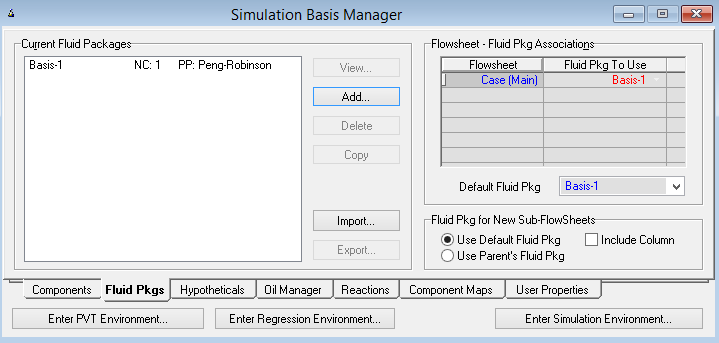
Рисунок 1.8 – Окно выбранного пакета свойств Basis-1
Окно выбора пакета термодинамических свойств можно закрыть. Для того чтобы перейти на окно моделирования процесса необходимо нажать на кнопку Enter Simulation Environment.
